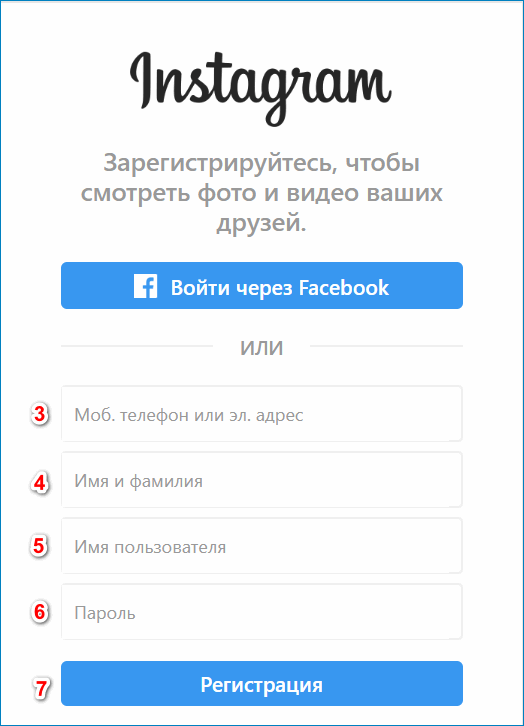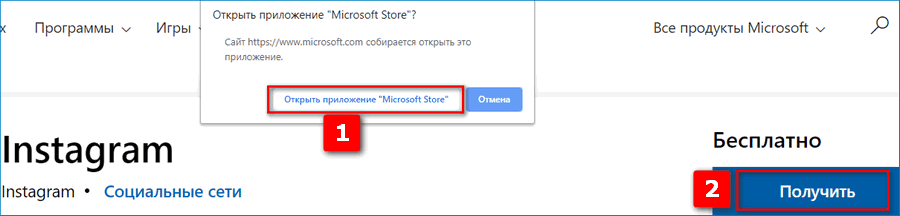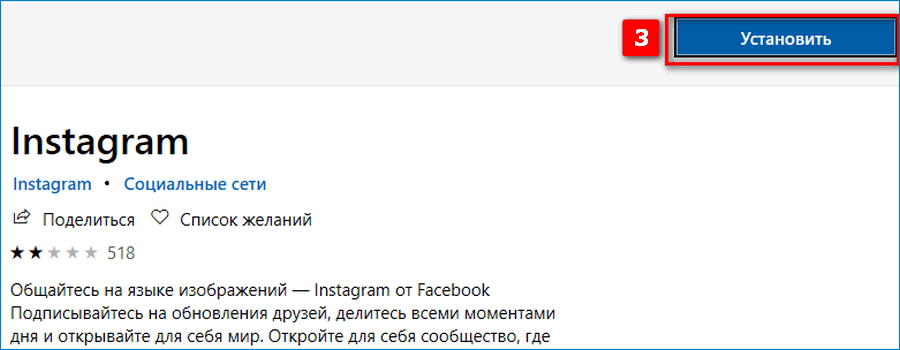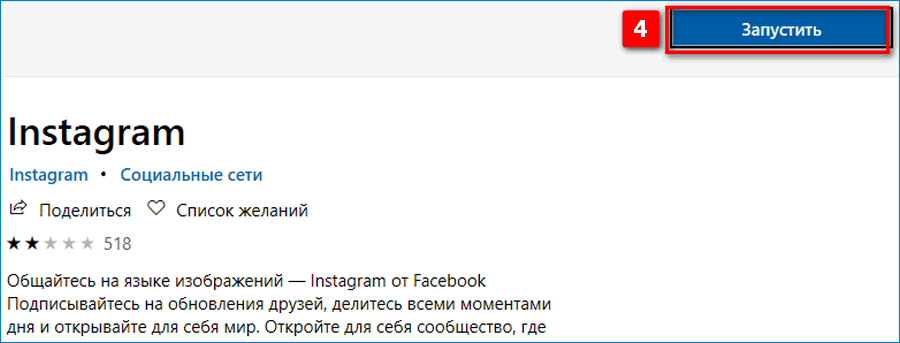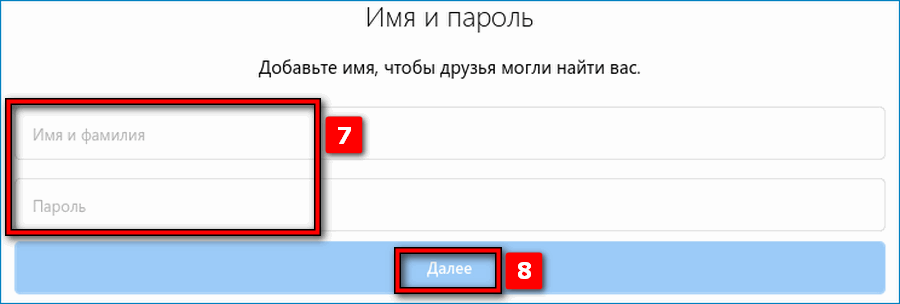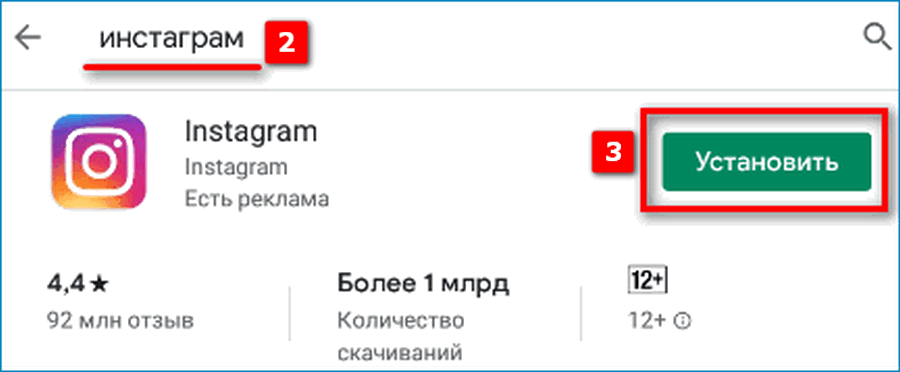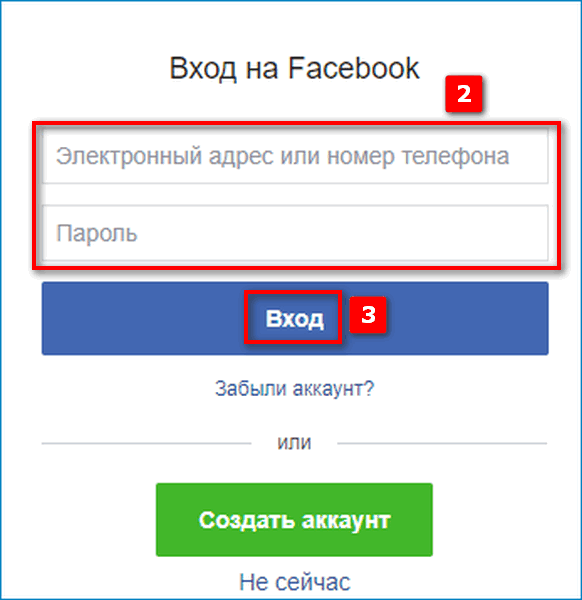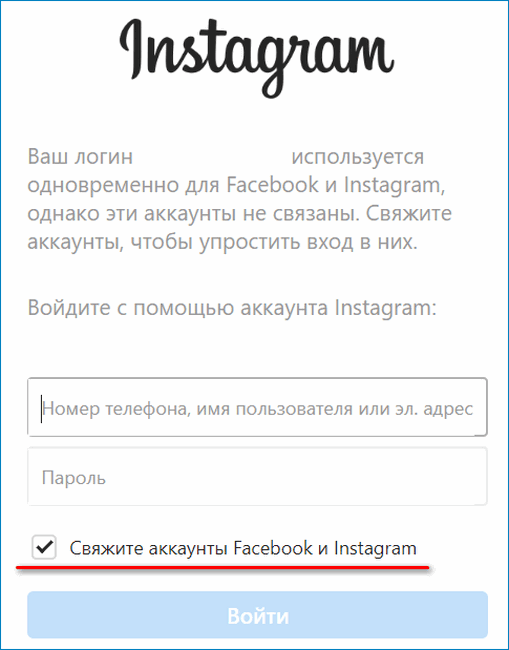Как зарегистрироваться в Инстаграме с компьютера: регистрация в Instagram
Instagram — оригинальная социальная сеть и приложение для мобильных устройств в одном лице. При помощи этого сервиса можно удалённо хранить свои фотогалереи и видео, «расшаривать» их в сети, обрабатывать при помощи различных светофильтров. Посредством программы снимки мгновенно онлайн загружаются в профиль Инстаграмма.
При необходимости зарегистрироваться в Инстаграме можно и на компьютере. Для этого вам понадобиться эмулятор мобильного девайса и аккаунт на почтовом сервисе gmail. С руководством для мобильных устройств вы можете ознакомиться тут.
Установка эмулятора
Примечание. Можно использовать любой эмулятор, поддерживающий сетевые соединения и регистрацию учётной записи после инсталляции на комп. В данном руководстве рассматривается бесплатное приложение Bluestacks, эмулирующее устройство Android.
1. Откройте на компьютере браузер. В поисковой системе Google или Yandex, сделайте запрос — официальный сайт Blustacks.
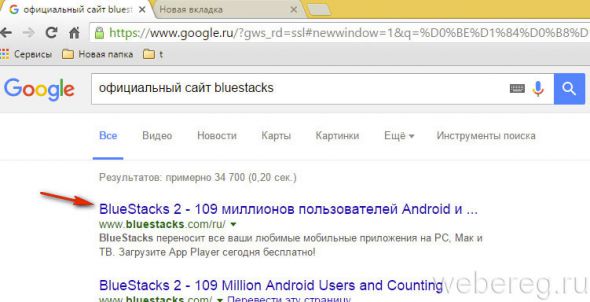
2. Кликните по первому в выдаче веб-ресурсу (bluestacks.com/ru/).
3. На главной страничке нажмите кнопку «Скачать BlueStacks 2» для загрузки дистрибутива на компьютер.

4. Запустите инсталлятор от имени администратора. Следуйте его инструкциям: после ознакомления с сообщениями нажимайте кнопку «Далее»; убедитесь в том, что включены надстройки «Доступ к магазину… » и «Коммуникации… »; щёлкните кнопку «Установить».
Создание в эмуляторе учётной записи
1. Кликните в окне Bluestacks, на рабочем столе, иконку «Play Маркет».
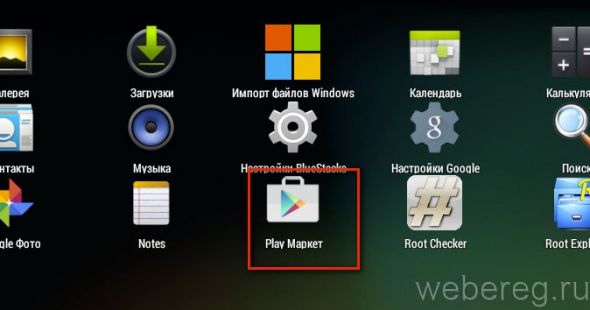
2. В запросе «Добавить аккаунт Google» выберите:
- «Существующий» — если у вас уже есть электронный ящик gmail.
- «Новый» — если вам нужно создать новый профиль gmail (без него зарегистрироваться в Инстаграм через компьютер не получится).

Совет! Создать аккаунт на Google можно непосредственно на компьютере. Откройте в браузере страницу accounts.google.com/SignUp?hl=ru и заполните регистрационную форму (сервис будет дополнительно отображать подсказки, как правильно вводить данные). Запомните адрес почты (@gmail) и пароль для входа. Процедура регистрации предоставляется бесплатно.
3. Введите адрес ящика и пароль (если вы выбрали вариант авторизации «Существующий»).
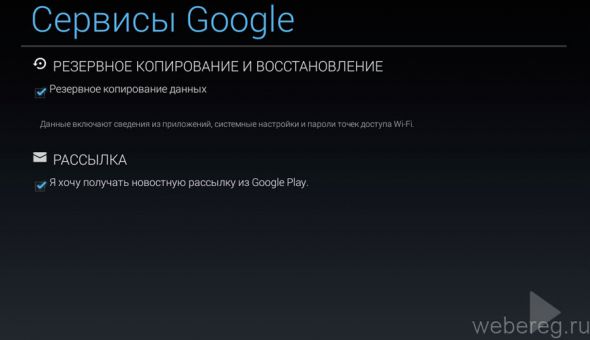
4. В панели «Сервисы Google» при необходимости отключите надстройки «Резервное копирование… » и «Рассылка… ».
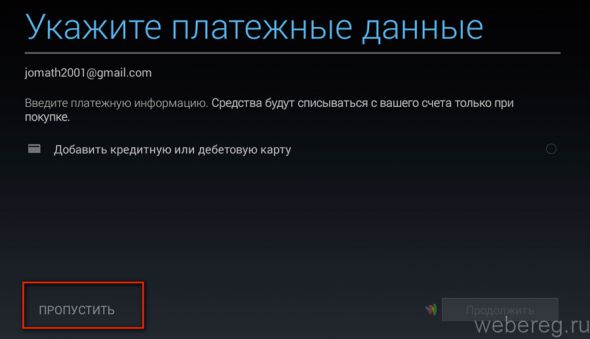
5. Если не хотите указывать платёжные реквизиты, то есть не планируете делать покупки в Play Маркете, клацните кнопку «Пропустить».
6. Перед входом в магазин приложений согласитесь с условиями его использования: в появившемся окошке выберите «Принять».
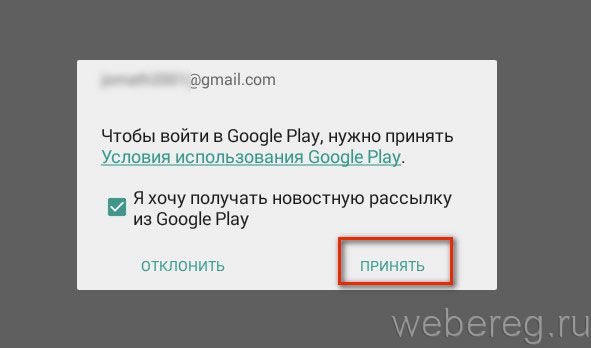
Регистрация в Инстаграме
1. В строке поиска Play Маркет введите Instagram.
2. Щёлкните в открывшейся подсказке по иконке приложения фотосервиса (которое вы сейчас будете устанавливать).
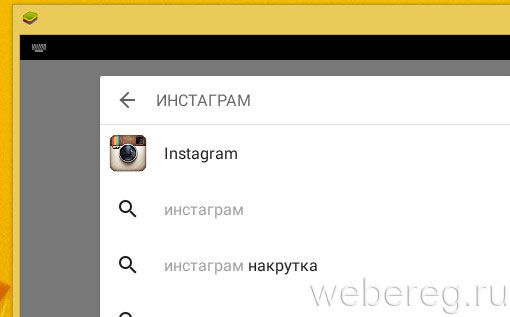 3. В появившейся панели клацните «Установить».
3. В появившейся панели клацните «Установить». 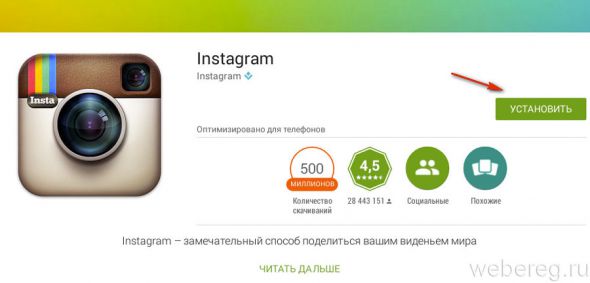
4. Разрешите доступ Инстаграм к данным устройства: нажмите «Принять».
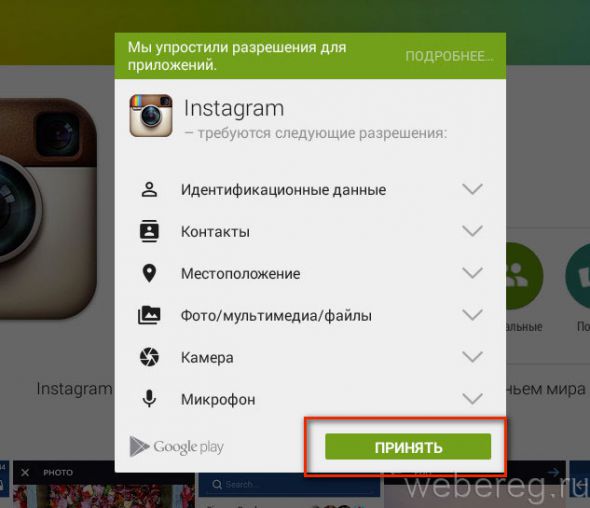
5. На вкладке «Зарегистрироваться» кликните «Введите адрес».
Совет! Также создать учётную запись в Instagram можно при помощи аккаунта на Фейсбуке. Чтобы воспользоваться этой опцией, нажмите «Вход через Facebook».
6. Наберите в поле адрес вашего электронного ящика gmail.
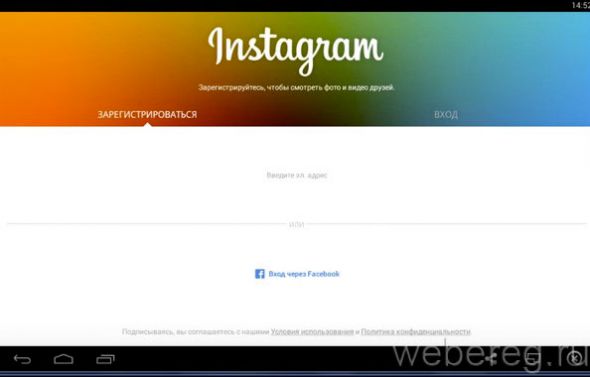
7. Введите своё имя (не обязательно для заполнения; его можно пропустить, нажав по ссылке «Далее»).
8. Укажите имя пользователя (ваш ник в системе).
9. Придумайте пароль. В символьной комбинации обязательно должны присутствовать латинские буквы и цифры.
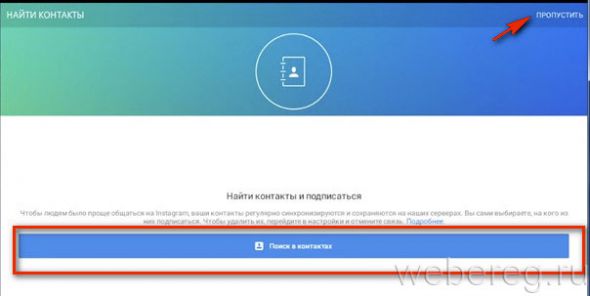
Фактически на этом этапе регистрация завершается. По желанию сразу после входа в учётную запись можно оформить фотопрофиль, найти друзей ВКонтакте (посредством подключения аккаунта), добавить контакты, оформить подписку. Для перехода к следующему полю настроек нажимайте опцию «Пропустить» (опция в правом верхнем углу).
Интересных вам знакомств и оригинальных фотогалерей в Instagram!
Возникли сложности? Напишите об этом в комментариях и мы постараемся вам помочь.
А если статья оказалась вам полезной, не забудьте поставить лайк!
Как проходит регистрация в Инстаграм с компьютера и телефона
Регистрация в Инстаграме – процесс не сложный. Instagram – социальная сеть, в которой любой желающий может загружать свои фото, картинки или короткие видео. С ее помощью люди обмениваются фотографиями, показывают свою жизнь друзьям, ведут бизнес или создают красивые страницы для себя в качестве хобби, без стремления к популярности.
Как зарегистрироваться в Инстаграме
Зарегистрироваться в Инстаграме можно двумя способами:
- с компьютера – удобнее из-за крупного изображения на мониторе;
- со смартфона – можно сделать в любом месте при наличии интернета.

Оба варианта не представляют трудностей.
С компьютера
Здесь также два способа создать собственный аккаунт: через браузер и с помощью программы для Windows 10.
Онлайн-регистрация через браузер выполняется в несколько шагов:
- Перейти по ссылке.
- Выбрать способ регистрации по номеру телефона или по электронной почте и ввести данные (разницы между способами нет – выбрать то, что предпочтительнее в конкретной ситуации).

- Ввести настоящие имя и фамилию.
- Ввести имя пользователя – уникальный псевдоним для идентификации в социальной сети.
- Придумать надежный пароль и хорошо его запомнить (может помочь генератор паролей – открыть по ссылке).
- Нажать кнопку “Регистрация”.
Переход по рекламной ссылке часто ведет на другие, ненужные страницы. Если адрес страницы немного видоизменен, а внешний вид отличается, то это часто говорит о мошеннической поддельной странице.
Создать аккаунт можно иначе:
- Открыть официальную страницу Microsoft по ссылке.

- Нажать кнопку «получить». Если сайт просит открыть Microsoft Store, то открываем.

- Здесь вновь нажать кнопку «Получить». Начнется автоматическая загрузка и установка. Если нет, то нажать кнопку «Установить».

- Спустя некоторое время появится кнопка «Запустить». Нажать на нее.
- В открывшемся окне нажать кнопку регистрации с помощью почты или номера телефона.

- Выбрать предпочтительный вариант. При регистрации по телефону ввести код, который придет в СМС. Нажать «Далее».

- Ввести имя с фамилией.
- Придумать пароль. Нажать «Далее».

- Нажать «Далее», если устраивает псевдоним. Он создается автоматически на основе имени почтового ящика, если тот был введен. При вводе номера псевдонимом станут имя и фамилия. Для смены нажать кнопку ниже.
Использование временной или чужой почты приведет к скорой потере аккаунта. Иногда требуется авторизация через нее. Восстановление пароля также осуществляется с ее помощью.
Такой метод кажется громоздким. Но на самом деле зарегистрировать аккаунт Instagram – дело 5 минут. Установка на компьютер позволит проще заходить в сеть в будущем.
Через приложение на телефоне
Более простой метод создать аккаунт – регистрация с телефона. Для этого нужно:

- Зайти в Play Market.

- Вбить в поиске Инстаграм.
- Нажать кнопку «Установить».
- Нажать «Открыть».

- Выбрать «Создать аккаунт».
Дальше ход действий аналогичен второму методу создания аккаунта через ПК.
Создание профиля через Facebook
Если уже есть готовый профиль на Facebook, то это упрощает задачу до пары шагов. При переходе на страницу регистрации в браузере перед всеми полями с данными есть кнопка для входа через социальную сеть. Чтобы завести Инсту через Фэйсбук, необходимо:
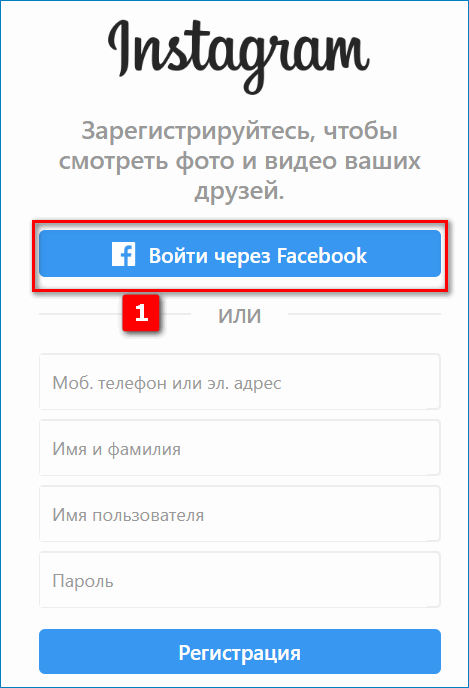
- Нажать кнопку входа в аккаунт Facebook.

- После перехода на страницу социальной сети ввести свой номер телефона или почту и пароль.

- Ввести пароль от Facebook. Номер телефона или почта будут использованы те же, что при регистрации на нем. Здесь можно выбрать, будут ли связаны аккаунты обеих социальных сетей или нет.
- Кликнуть «Войти».
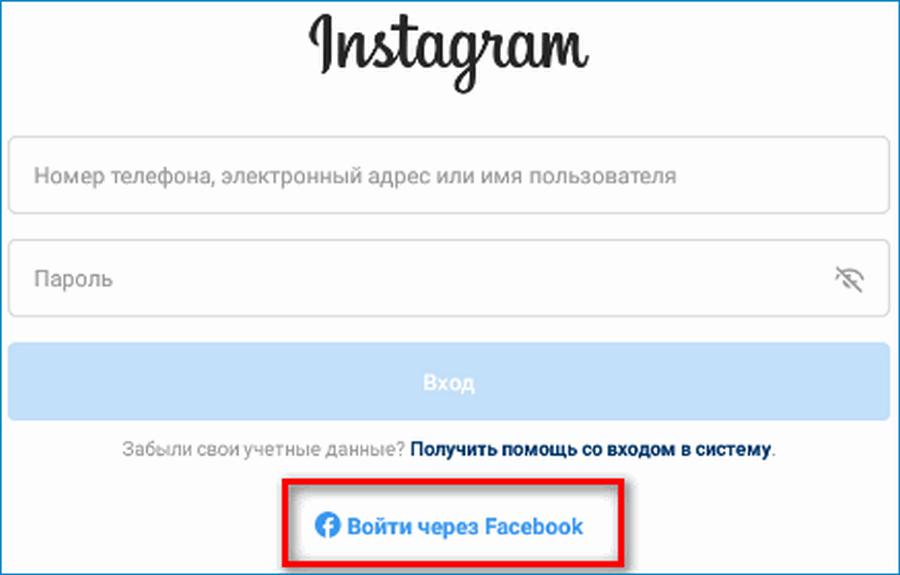
На смартфоне для этого на стартовом экране нужно нажать кнопку входа, а не регистрации. На экране внизу появится кнопка «Войти через Facebook». Дальше все действия повторяются.
На компьютере кнопка входа на стартовом экране находится в самом низу. Нажав на нее, пользователь перейдет к такому же окну входа, как на телефоне. Шаги по регистрации аналогичны.
Это самый простой способ регистрации. Но для него нужно иметь страницу на Фэйсбуке.
Сколько аккаунтов можно зарегистрировать
Администрация Инстаграма не приветствует слишком большой активности с одного гаджета. Поэтому нельзя просто сесть и создать несколько десятков страниц. За раз получится создать только 5 профилей. Дополнительные станут доступны через месяц или больше, если имеющиеся аккаунты ведутся регулярно.
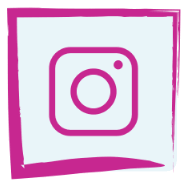
Использование каждый раз новой электронной почты, а также вход с разных устройств помогут расширить этот диапазон.
Регистрация на один и тот же номер телефона приводит к блокировке всех профилей, привязанных к нему. По этой причине нужно использовать разные почтовые ящики.
Можно в сам Instagram добавить несколько разных страниц, созданных ранее. Это пригодится, чтобы не выходить каждый раз из профиля на домашнем компьютере, если им пользуется несколько человек.
Регистрация в Инстаграме не займет много времени. Каждый человек сможет выбрать подходящий ему способ: онлайн с ПК, через программу для Windows или со смартфона.
Регистрация и вход в Инстаграм с компьютера и телефона
В этой статье я покажу, как зарегистрироваться в Инстаграме и как войти на мою страницу с компьютера и телефона. Также мы научимся публиковать посты с фото из приложения и через браузер на ПК.
Регистрация на телефоне
Инстаграм – это социальная сеть для публикации фотографий и видео. Предназначена она для телефонов и работает как приложение. Есть также компьютерная версия, но ее функционал ограничен.
Приложение для Android
Чтобы пользоваться Инстаграмом на Андроиде, сначала нужно скачать и установить официальное приложение. Сделать это можно по ссылке.
Или вручную:
- Открыть Play Маркет
- Напечатать в строке поиска инстаграм
- Установить приложение








После установки на экране телефона появится иконка Instagram.
Приложение для iPhone
Чтобы пользоваться соцсетью на Айфоне или Айпаде, сначала нужно установить приложение. Сделать это можно по ссылке.
Или вручную:
- Открыть App Store
- Напечатать поисковой строке instagram
- Нажать «Загрузить» или «Get».








После установки на экране появится иконка социальной сети.
Как зарегистрироваться на телефоне
Просто скачать приложение недостаточно – в нем еще нужно зарегистрироваться. Это бесплатно и занимает всего пару минут. Вы просто заполняете небольшую анкету, и система открывает личную страницу. Через нее и происходит работа в соцсети: публикация фото в видео, переписка и прочее.
Регистрация возможна одним из трех способов:
Если у вас уже есть страница в Инстаграме, заново регистрироваться не нужно! Просто войдите в нее по инструкции ниже.
Способ 1: через номер мобильного
1. Запустите приложение и нажмите «Создать аккаунт».


2. В пункте «Телефон» введите свой номер мобильного вместе с кодом оператора и нажмите «Далее».


3. На указанный телефон придет смс-сообщение с кодом, который нужно вставить в приложение и нажать «Далее».


4. Заполните поля «Имя и фамилия» и «Пароль».
Пароль должен состоять из английских букв и цифр (не менее шести знаков). Запишите его в надежное место – это ваш доступ к странице.
Нажмите «Продолжить с синхронизацией контактов». Тогда соцсеть найдет страницы ваших друзей и знакомых по номерам из телефонного справочника.


5. Откроется приветственное окно, где вы можете оставить предложенное системой имя пользователя или изменить его.


6. Соцсеть предложит подключить Facebook для синхронизации контактов. Такое подключение поможет найти в страницы ваших друзей из Фейсбука. Этот шаг можно пропустить.


7. Далее Instagram предложит добавить фото профиля, но это можно сделать и позже.


Вот и все! Регистрация завершена и теперь у вас есть своя страничка в Инсте.


Способ 2: через электронный адрес
1. Запустите приложение Instagram. Нажмите на кнопку «Создать аккаунт».


2. Переключитесь на пункт «Адрес эл. почты» или «Эл. адрес», введите свой электронный ящик и нажмите «Далее».


3. Заполните поля «Имя и Фамилия» и «Пароль».
В пароле должно быть минимум шесть знаков, среди которых английские буквы и цифры. И не забудьте записать его в надежное место, ведь это ваш доступ в соцсеть!
Нажмите «Продолжить с синхронизацией контактов», чтобы Инстаграм смог найти страницы ваших друзей и знакомых.


4. Далее система показывает имя пользователя, которое она вам автоматически назначила. Его можно изменить или оставить как есть, нажав «Далее».


5. Затем соцсеть предложит подключить страничку в Facebook для синхронизации контактов. Можно это шаг пропустить.


6. Instagram предложит добавить фото профиля. Это можно сделать позже.


Вот и все – страница создана!
После регистрации необходимо подтвердить электронный адрес:
- Перейти на значок «Пользователь» внизу приложения (справа).
- Выбрать пункт «Отправить подтверждение».
- Перейти в почтовый ящик и открыть письмо от Instagram. Внутри него нажать на кнопку «Confirm Email Address»
- В приложении высветится уведомление об успешной авторизации.








Способ 3: через Facebook
Социальная сеть Инстаграм принадлежит компании Facebook. Так что если у вас есть там страничка, то в Инсте и регистрироваться не нужно – просто выполните вход.
Если пользуетесь приложением Facebook на телефоне, то, как только откроете Instagram, появится большая кнопка «Продолжить как …». Нажимаете на нее, назначаете пароль для входа и все – страница готова!


Если не пользуетесь приложением, то нажмите «Войти» — «Войти через Facebook» — введите данные от страницы в Фейсбуке – нажмите «Войти» и «Продолжить как…».
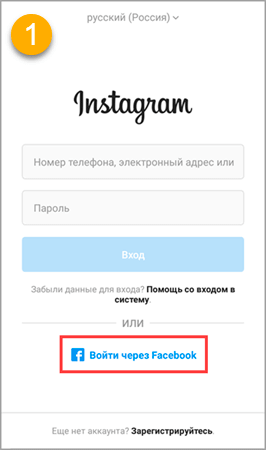
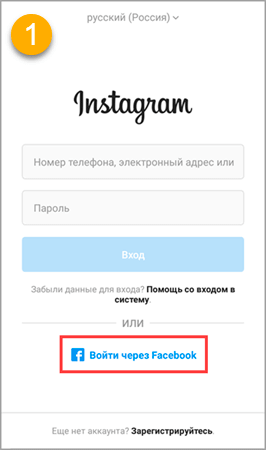




Затем останется только придумать пароль для входа.
Регистрация на компьютере
Инстаграм имеет и веб версию – сайт в интернете, который можно открыть через браузер. Поэтому даже если у вас нет смартфона, можно пользоваться соцсетью и с компьютера. Принцип такой же: регистрируетесь, получаете личную страницу и пользуетесь.
Правда, компьютерная версия ограничена: в ней меньше функций, чем в приложении. Но эти ограничения можно обойти. Как это сделать, я расскажу в конце статьи.
Регистрация на компьютере возможна одним из трех способов:
- Через номер мобильного
- По адресу электронной почты
- Через Фейсбук
Если у вас уже есть страница в Instagram, например, вы открывали ее с телефона, то заново регистрироваться не нужно! Просто выполните вход по инструкции ниже.
Способ 1: Через номер телефона
1. Перейдите на сайт instagram.com


2. Укажите данные для регистрации:
- Номер мобильного телефона и имя/фамилию
- Имя пользователя – это уникальное название будущей страницы. Можно не заполнять, тогда система подберет его автоматически.
- Пароль – код доступа к странице. Должен состоять из английских букв и цифр (не менее шести).


3. Введите проверочный код из смс.


Регистрация завершена.


Способ 2: через электронный адрес
1. Откройте сайт instagram.com


2. Заполните анкету с правой стороны:
- Адрес электронной почты и имя/фамилию
- Имя пользователя – это название страницы (англ.). Можно не заполнять и система подберет автоматически.
- Пароль – буквенно-цифровой код, который нужно придумать самостоятельно. В его составе должны быть только английские буквы и цифры.


Пользуйтесь электроприборами так же, как раньше, а платите в 2 раза меньше!
Вы сможете платить за свет на 30-50% меньше в зависимости от того, какими именно электроприборами Вы пользуетесь.
Читать далее >>
3. Откроется профиль. Теперь его нужно активировать: зайти в электронный ящик, открыть письмо от Instagram и нажать «Confirm your email address».


Способ 3: через Фейсбук
1. Откройте сайт instagram.com
2. Нажмите на «Войти через Facebook».


3. Щелкните по «Продолжить как…»


4.Придумайте имя пользователя и пароль, нажмите на кнопку «Регистрация».
Имя пользователя – это уникальное название страницы в Инсте. Можно не указывать, тогда система назначит его автоматически. Пароль – это код для доступа к странице. Должен состоять из английских букв и цифр.


Вот и все – страница создана!
Как войти на свою страницу
На телефоне
В приложении. Нажмите на иконку Instagram на экране телефона. В первое поле введите данные от страницы — номер телефона, адрес электронный почты или имя пользователя. В следующее поле введите пароль и нажмите «Вход».


В том случае, если страница была открыта на Фейсбук, нажмите «Войти через Facebook».


Если все указано верно, откроется ваш профиль в Инсте.


В мобильном браузере. Чтобы войти в свой аккаунт без приложения, откройте браузер – программу для просмотра сайтов. Например, Google Chrome или Safari.


Перейдите на сайт instagram.com и нажмите на кнопку «Войти».


В поле номер телефона или электронный адрес введите ваши данные от Инстаграма. Если страница привязана к Фейсбуку, нажмите «Продолжить с Facebook» и введите данные от своей странички в этой соцсети.


Нажмите на кнопку «Войти» и, если все заполнено верно, откроется личный кабинет.


На заметку. В браузерной версии отсутствуют некоторые функции. Например, недоступен Direct.
На компьютере
1. Откройте сайт instagram.com
2. Нажмите на ссылку «Вход» внизу.


3. В поле номер телефона или электронный адрес введите ваши данные от Инстаграма. А в следующем поле – пароль от него.
Если страница привязана к аккаунту в Фейсбуке, нажмите на кнопку «Войти через Facebook».


Если все введено верно, то после нажатия на кнопку «Войти» загрузится ваш профиль в соцсети.


Как добавить фото с телефона
Из галереи (фотопленки)
Войдите на свою страницу и в главном меню нажмите на значок
.

Нажмите на кнопку «Галерея».


Выберите изображение. Нажмите «Далее».


Откроется редактор фильтров. Через него можно изменить стиль изображения, яркость и контраст, выровнять и изменить детали.


Нажмите кнопку «Далее», после чего откроется окно настройки публикации.


- В верхней части можно добавить подпись к фотографии.
Например, хештеги. Для этого сначала напишите значок #, затем слово, по которому другие пользователи смогут найти ваше изображение в соцсети (#кот, #милота и т.п.). - Кнопка «Отметить людей» позволит вам отметить подписчиков на фото.
- Кнопка «Добавить место» укажет место, где был сделан снимок или любое другое на ваше усмотрение.
- Раздел «Также опубликовать» позволит разместить это фото в других ваших аккаунтах: Facebook, Twitter, Tumblr, Одноклассники. Но при условии, что профили привязаны к Instagram.
- Кнопка «Расширенные настройки» откроет дополнительные настройки публикации.
Чтобы снимок опубликовался, нажмите «Поделиться» (вверху). После этого изображение появится у вас и ваших подписчиков в ленте.


Как снять фото
Войдите на свою страницу, нажмите на иконку
.

Выберите раздел «Фото» и соцсеть активирует камеру смартфона. Нажмите на круг посередине для съемки.


Откроется редактор фильтров. В нём вы сможете настроить яркость, контрастность, изменить детали и т.д. После чего нажмите «Далее».


Откроется окно публикации. В нём вы сможете настроить пост: добавить хэштеги, отметить людей, поделиться фото в других социальных сетях.


После проделанных операций нажмите «Поделиться» вверху и снимок отобразится у вас и ваших подписчиков в ленте.


Как снять видео
Войдите на свою страницу и в главном меню нажмите на
.

Выберите раздел «Видео», и приложение откроет камеру смартфона. Нажмите на круг посередине и удерживайте его в момент видеосъемки.


Нажмите «Далее» вверху.
Откроется редактор Фильтров. В нём вы сможете воспользоваться встроенными цветовыми фильтрами, а также изменить обложку видеоклипа.


Нажмите «Далее» и, если нужно, настройте публикацию: добавьте хэштеги, людей, поделитесь видео в социальных сетях.


После проделанных операций нажмите «Поделиться» вверху. Видео отобразится у вас и ваших подписчиков в ленте.


Как выложить фото с компьютера
1. Перейдите на сайт instagram.com и войдите на свою страницу.
2. Нажмите внутри сайта правой клавишей мышки и выберите пункт «Просмотреть код».


3. В правой части экрана отобразится код страницы. Нажмите на иконку
.

Откроется мобильная версия. Обновите ее, нажав F5 на клавиатуре, или правой кнопкой мыши внутри браузера – Обновить.
4. После обновления на экране появятся кнопки в нижней панели. Нажмите на
.

5. Из окошка выберите фото для загрузки.


6. Если нужно, примените фильтр, добавьте подпись, геоданные, отметьте людей. Но можно этого не делать, а просто нажать «Далее» и «Поделиться».


В онлайн версии Инстаграма отсутствуют многие функции. Например, нельзя добавить фото и видео, переписываться в Direct. Кое-что можно вызвать через режим разработчика, но далеко не все.
Зато можно получить полную копию приложения с телефона. Для этого на компьютер нужно установить эмулятор Андроид. О том, как это сделать, читайте в статье «Как добавить фото в Инстаграм с компьютера» (часть про эмулятор).
Автор: Илья Курбанов
Как создать аккаунт инстаграм через компьютер прямо сейчас
Как настроить BlueStacks
Итак, запустив программу BlueStacks, перед нами появляется экран операционной системы Android. Для начала нам понадобиться добавить английскую клавиатуру для ввода – как ни странно, производители BlueStacks не учли этот факт – при старте вам буде доступна только клавиатура того языка, который установлен основным на вашем компьютере (скорее всего – русский).
Для этого на главном экране нажимаем кнопку “All apps” и здесь переходим в меню “BlueStacks Settings”, где выбираем пункт “Change Keyboard Settings”.
В разделе «Клавиатура и способы ввода» нажимаем на первую строку. Потом активизируем пункт «Физическая клавиатура», нажав на кнопку напротив. После чего в меню появится дополнительный пункт «Физическая клавиатура».
Нажимаем на первую строчку “AT Translated Set 2 keyboard”.
Выбираем «Настроить раскладки клавиатуры».
В появившемся меню ставим галочку напротив нужных языков (например, английский и русский).
И нажимаем кнопку «Назад» (изменения сохраняться автоматически).
В дальнейшем изменить язык ввода вы можете при комбинации клавиш CTRL + пробел.